用EasyBCD 装双系统的时候 出现这种情况的一定要看,没出现的可以跳过这个步骤。
下面开始正题:
最近给电脑装系统遇到了一些头痛的问题,所幸的是经过近一天的卸载重装总算是搞好了在 EIF+GPT 下的win8.1+ubuntu13双系统。
问题1: 开始的时候装的win8.1用的是MBR分区 导致我的 3T的硬盘优760多G的空间用不了。到网上查原来 MBR 最多只支持2T的分区。所以想怎把
MBR转成OPT分区方式,其实挺简单的,在磁盘管理中右击磁盘可以将磁盘由 MBR 转为 OPT格式,这里我已经转化完了。要注意的是,如果想用u盘安装POT 分区的系统,
那么硬盘要提前转化为OPT分区,并且删除一个分区(留作系统盘存放),这里一定要做,否则在装系统时找不到盘。

但是我怕盘里的内容会被格掉所以用了叫 Diskgenius的工具,在我点击 将MBR->OPT 时 系统崩了。。。这里特意把这个重新拍了一下,千万不要这么做(你也不要在这里将OPT->MBR转):
好了没办法只好重新装系统了,用软通牒做了u盘安装盘,具体的方法可以参见
要啰嗦的一句是 有的一些教程会有这么一步:因为我们是想用OPT分区 所以我们不需要这一步,如果需要MBR分区可以去做。当然我相信你们既然看了这个教程应该是要用
OPT分区的。
这样就做好了启动盘。
步骤二: 下面就开始装系统了。按F2/DEL有的是F11进入EFI Boot 注意在这我们选择 UEFI形式的U盘启动项进入。下面的过程就是下一步的问题。
至此完成了系统的安装。下面进行ubuntu 的u盘安装盘。不知道为什么,用EasyBCD和wubi安装,就会出现文章开头那样的情况,网上查了下EasyBCD好像是只支持.mbr分区的引导启动所以就不会引导成功。这也是我们需要用u盘来制作安装盘的原因。制作的方法同上面,只是格式化的时候要将优盘格式成 FAT32的形式。
安装前还需要准备一个新的分区(即没使用的扩张分区)由ubuntu安装时使用。
步骤三:进入之后选择 先体验不安装 因为这样可以先将网连上方便后面下载一些在线的软件 在连上网后点击桌面上的 安装按钮
在进入类似下面这个步骤后,选择 最后一项,不同地Ubuntu不同13.10有四项,选择最后一项。因为当时安装的时候忘记拍了 所以就截了别的教程的图:
之后便进入了磁盘分区情况的界面:
这里的空闲 就是我们之前准备工作中的那个空白分区,双击它黄色部分出现:
挂载点选根目录:点确定后:
选择 安装启动引导器的位置为 我们刚才为ubuntu创建的 ext目录。
之后
点确定 下面就可以按以前的方式安装了。哎 好累。生命在于折腾。重启后 默认是ubuntu 如果想选择win8还是要进入boot 选择win的引导盘盘启动








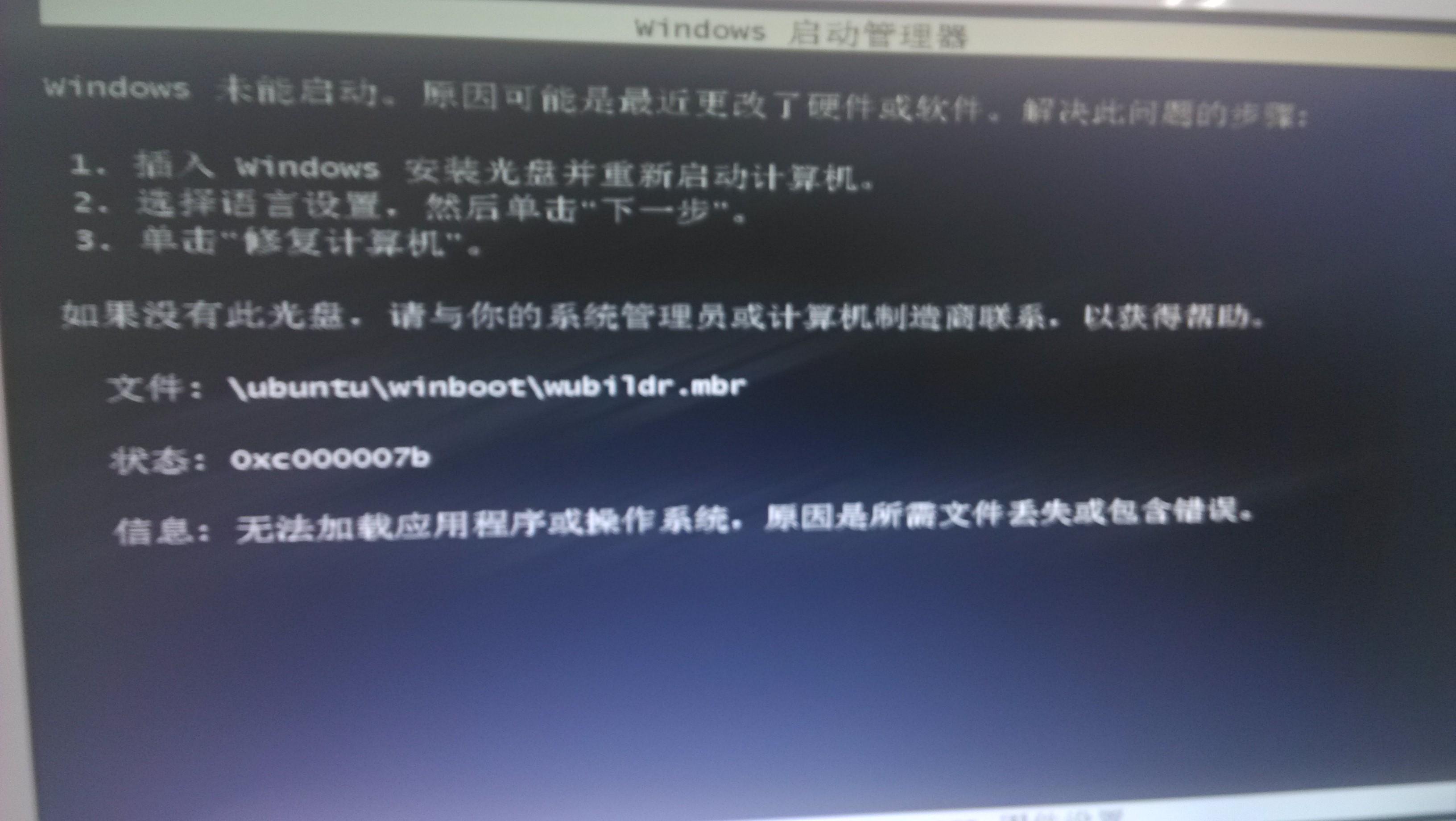
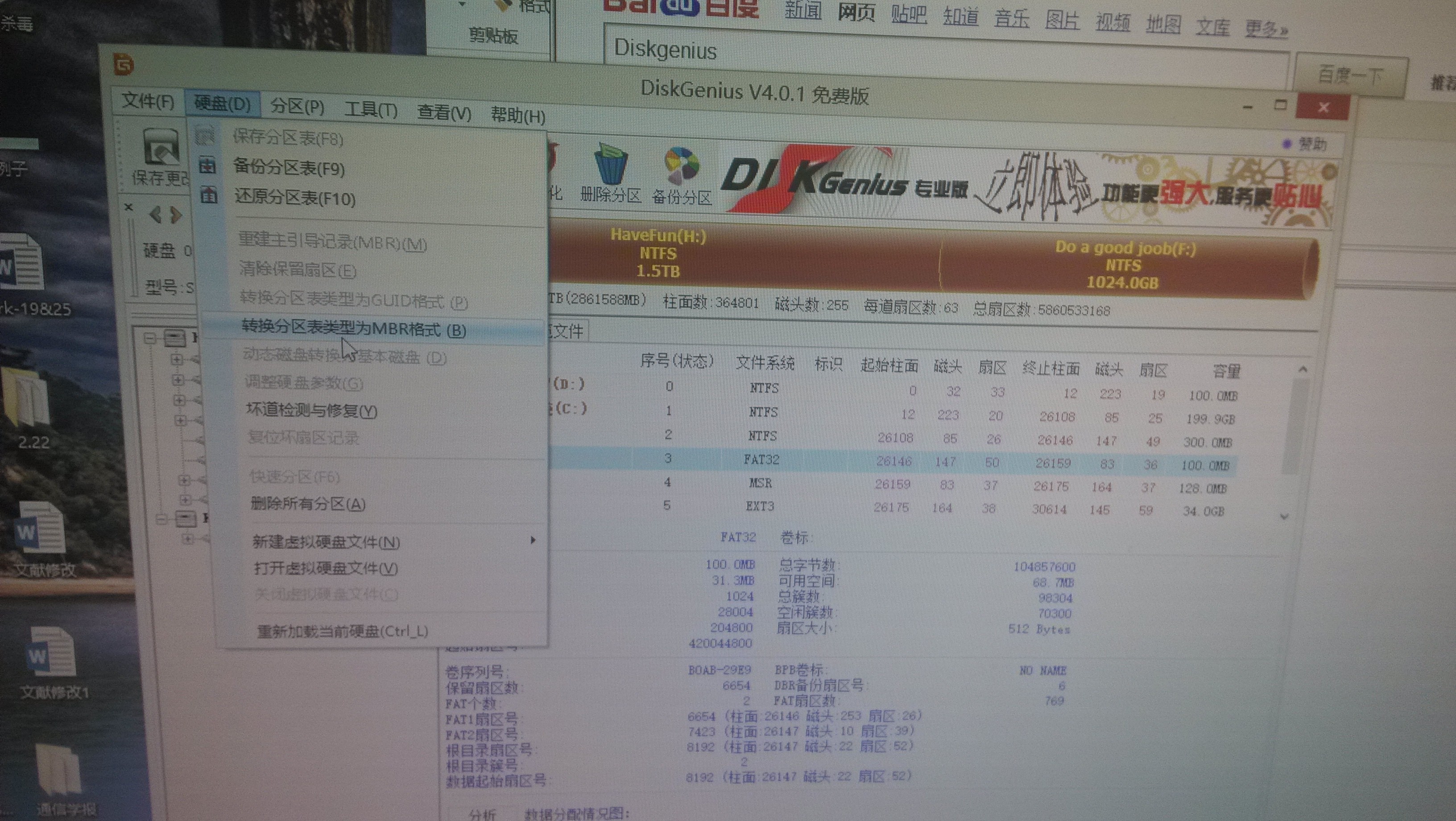
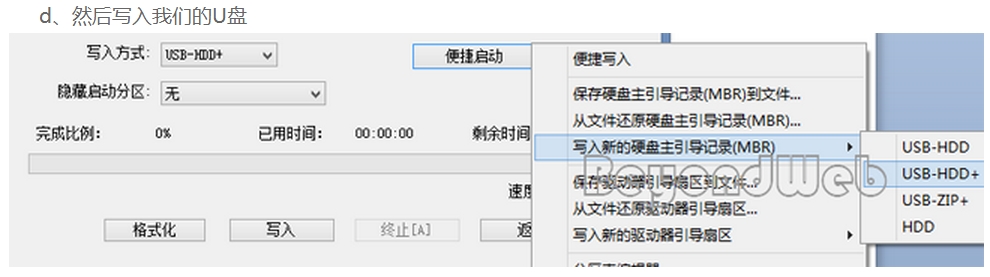
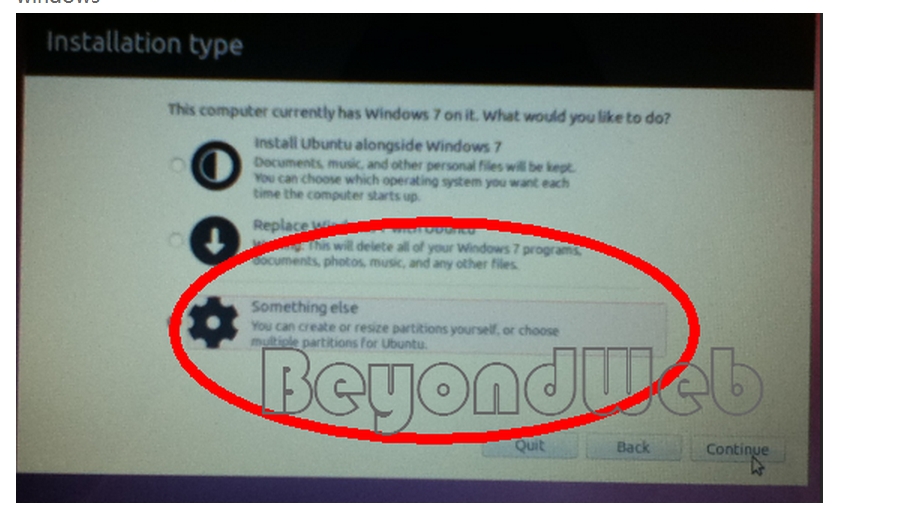
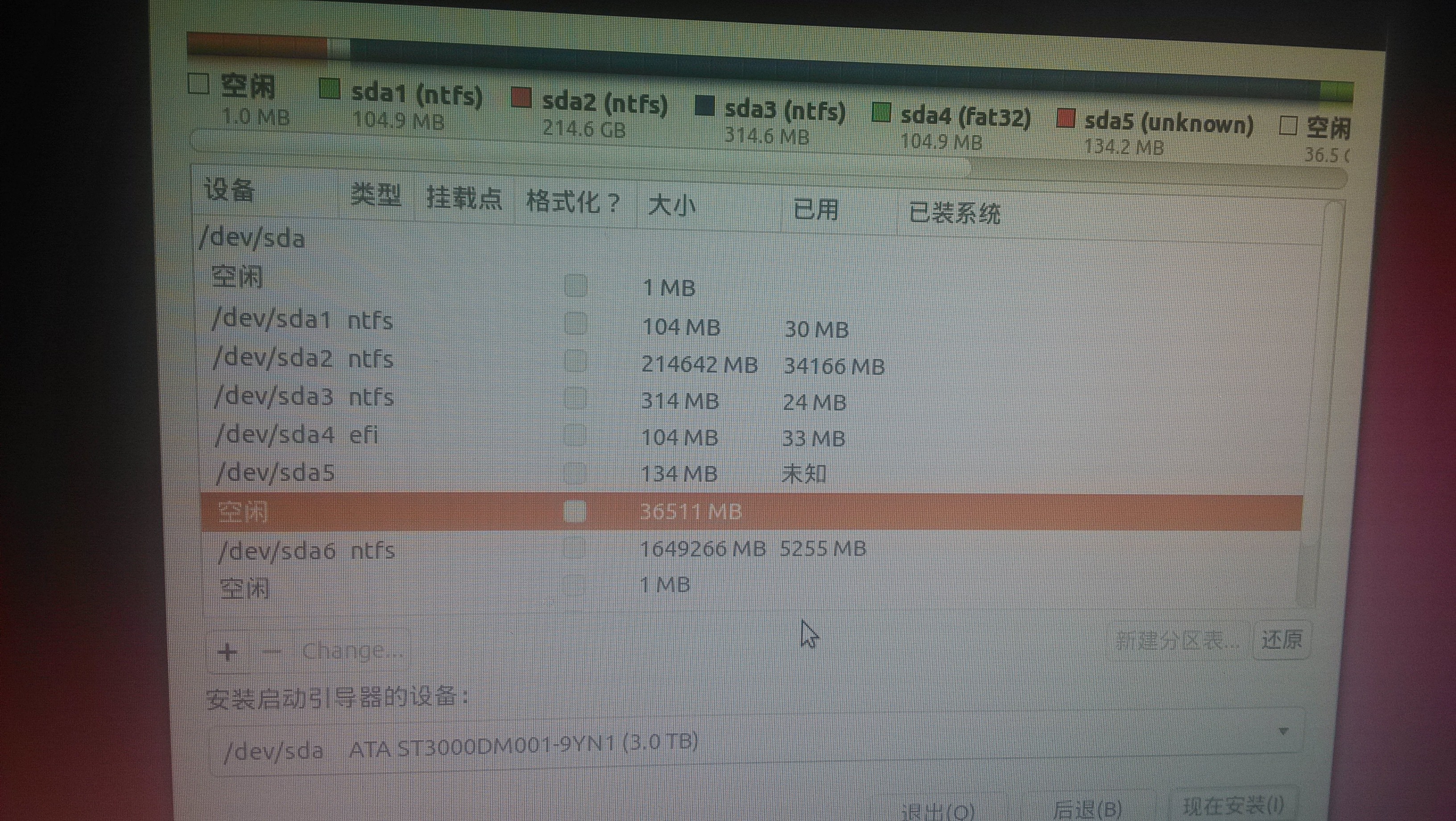
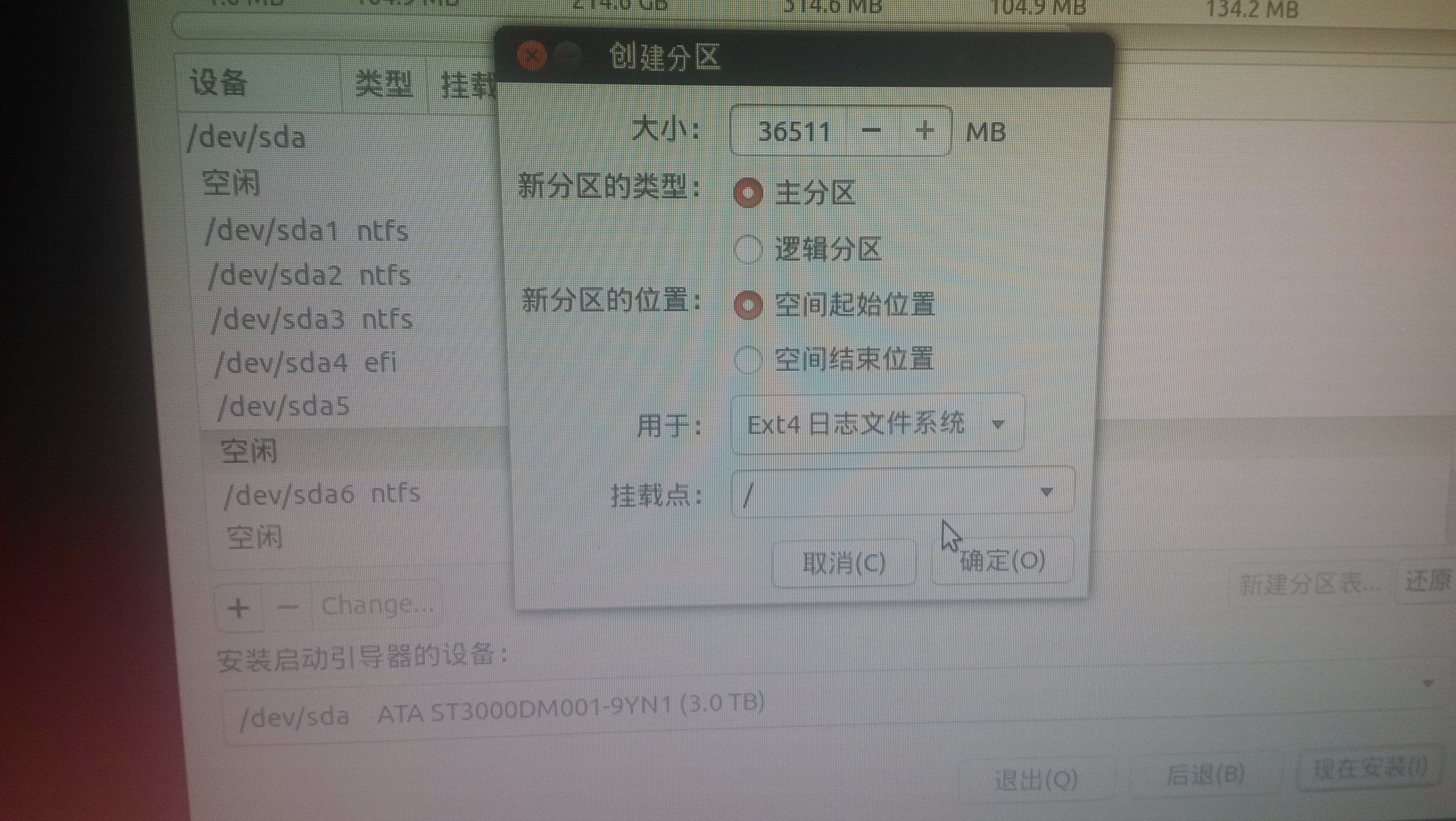
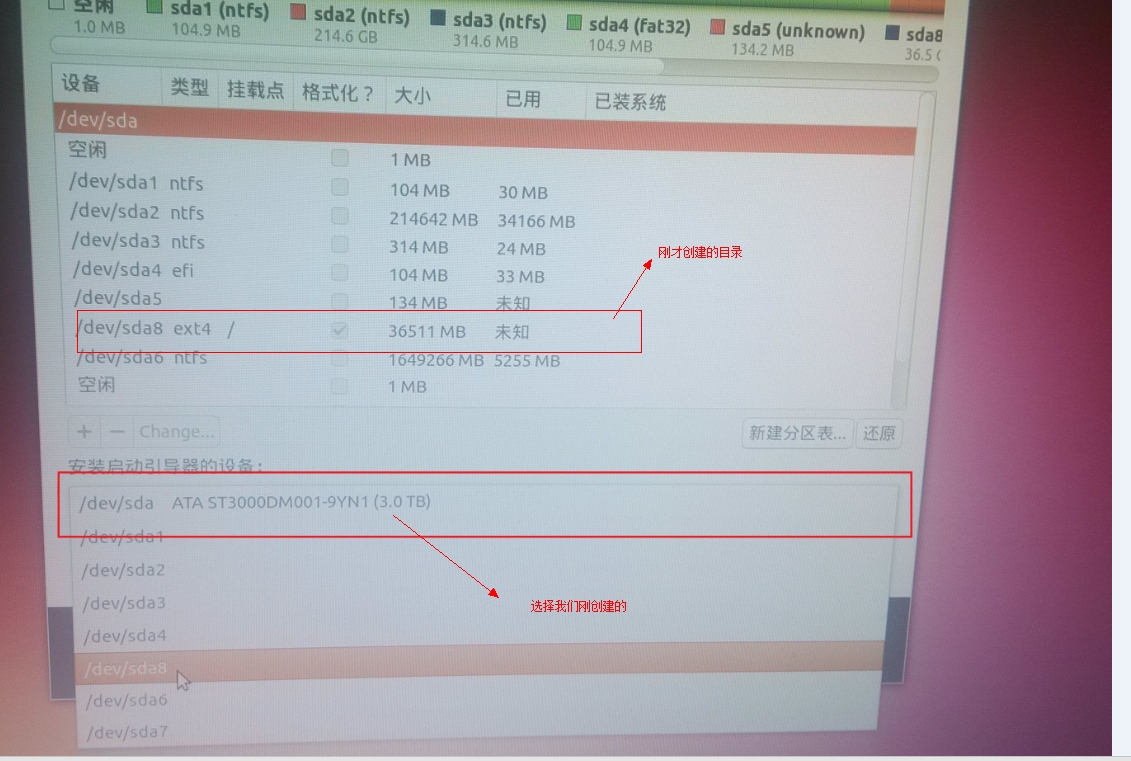
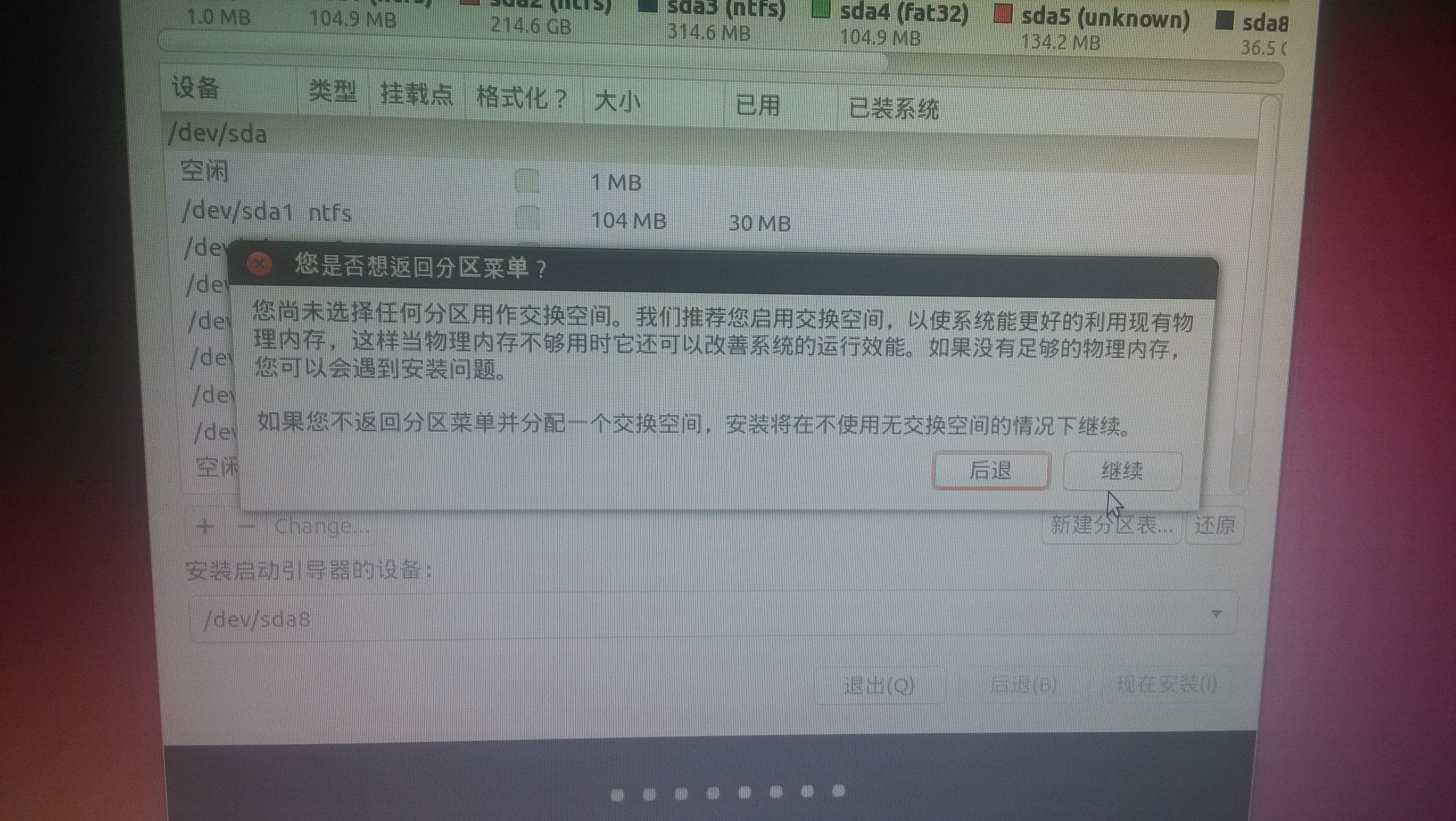














 1189
1189

 被折叠的 条评论
为什么被折叠?
被折叠的 条评论
为什么被折叠?








